15 preguntas de la entrevista sobre el comando "ls" de Linux - Parte 1
El comando de listado en UNIX y en sistemas operativos tipo UNIX 'ls' es una de las utilidades más básicas y más utilizadas en la línea de comandos. Es una utilidad compatible con POSIX disponible para GNU coreutils y variantes BSD.
El comando 'ls' se puede utilizar con una variedad de opciones para obtener los resultados deseados. Este artículo tiene como objetivo brindar una visión profunda del comando de listado de archivos en Linux con ejemplos relevantes.

1. ¿Cómo enumerarás los archivos de un directorio?
Respuesta: El comando de listado de archivos de Linux 'ls' viene al rescate aquí.
ls

Alternativamente, podemos usar el comando 'echo' para enumerar archivos dentro de un directorio en asociación con un comodín (*).
echo *

2. ¿Cómo listarás todos los directorios solo usando el comando echo?
echo */
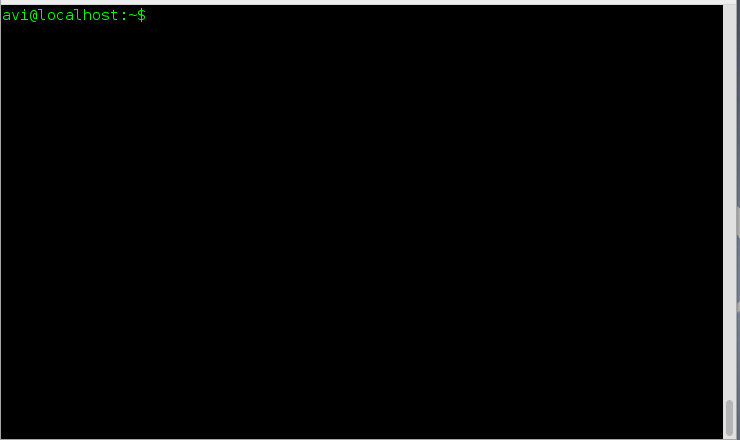
3. ¿Cómo enumerará todos los archivos dentro de un directorio, incluidos los archivos ocultos, también conocidos como archivos de puntos (.)?
Respuesta: Necesitamos usar la opción '-a' (lista de archivos ocultos) con el comando 'ls'.
ls -a
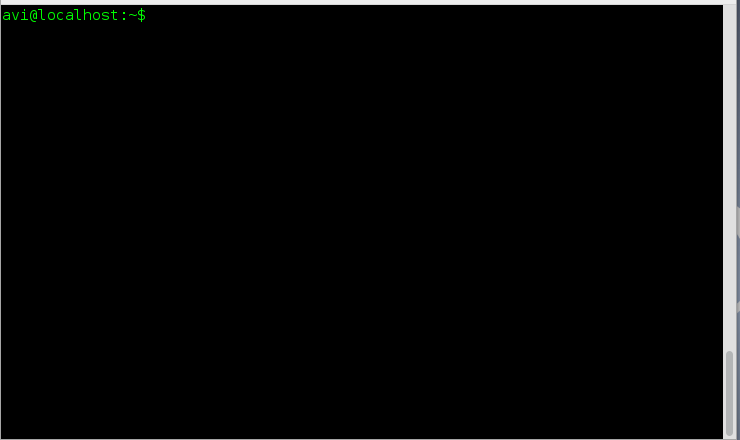
4. ¿Cómo se enumeran todos los archivos dentro de un directorio, incluidos los archivos ocultos, pero no se enumeran los "." y ".." implícitos?
Respuesta: Necesitamos usar la opción '-A' (no incluya . y .. implícitos) con comando 'ls'.
ls -A
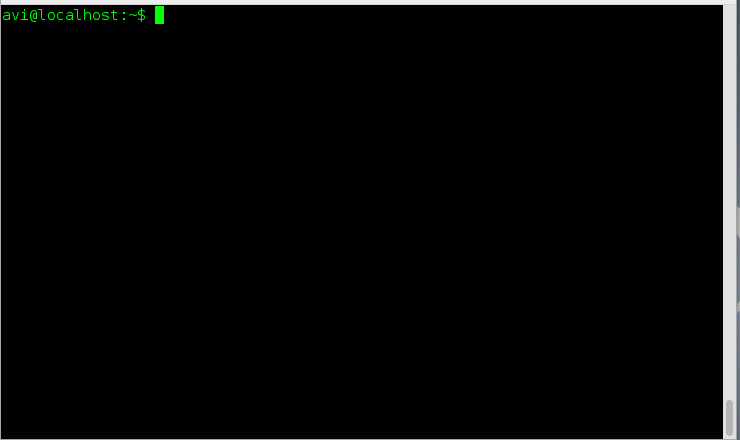
5. ¿Cómo imprimirá el contenido de un directorio en formato largo?
Respuesta: Necesitamos usar la opción 'l' (formato largo) con el comando 'ls'.
ls -l
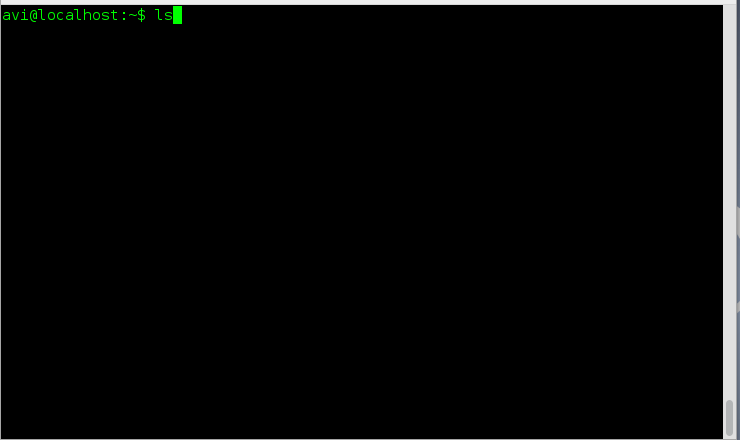
En el ejemplo anterior, el resultado parece.
drwxr-xr-x 5 avi tecmint 4096 Sep 30 11:31 Binary
Aquí, drwxr-xr-x es el permiso de archivo para el propietario, el grupo y el mundo. El propietario tiene permisos de lectura (r), escritura (w) y ejecución (x). El grupo al que pertenece este archivo tiene permiso de lectura (r) y ejecución (x), pero no de escritura (w), el mismo permiso implica para el mundo que tiene acceso a este archivo.
- La inicial 'd' significa que es un directorio.
- El número '5' representa un enlace simbólico.
- El archivo binario pertenece al usuario avi y al grupo tecmint.
- 30 de septiembre a las 11:31 representa la fecha y hora en que se modificó por última vez.
6. Se supone que debe imprimir el contenido del directorio en una lista de formato largo, mostrando archivos ocultos/con puntos. ¿Cómo lograrás esto?
Respuesta: Necesitamos usar la opción '-a' (lista de archivos ocultos) y '-l' (lista larga) junto con el comando ' ls'.
ls -la
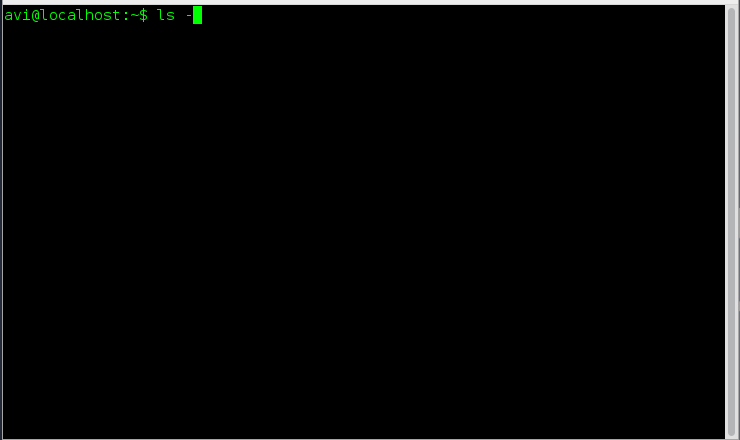
Alternativamente, podemos usar la opción '-A' y '-l' con el comando 'ls', si no queremos listar los 'implícitos'. .' y '..'.
ls -lA
7. ¿Cómo descubrirás el autor de cada archivo?
Respuesta: Necesitamos usar la opción '–autor' junto con la opción '-l' para imprimir el nombre del autor de cada archivo.
ls --author -l

8. ¿Cómo imprimirá el escape para caracteres no gráficos?
Respuesta: Solo necesitamos usar la opción '-b' para imprimir el escape para caracteres no gráficos.
ls -b
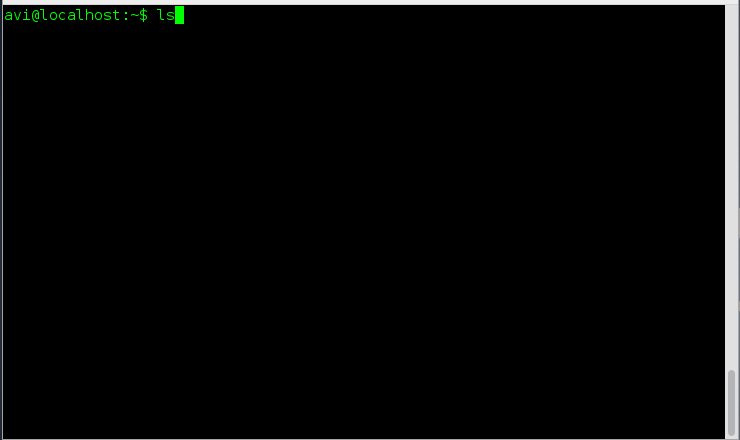
9. Enumere el tamaño de archivos y carpetas en el formato de escala deseado. ¿Cómo lograrás esto?
Respuesta: Aquí se debe utilizar la opción '–block-size=scale' junto con la opción '-l'. Necesitamos eliminar "escala" en el ejemplo con la escala deseada, a saber, M, K, etc.
ls --block-size=M -l
ls --block-size=K -l
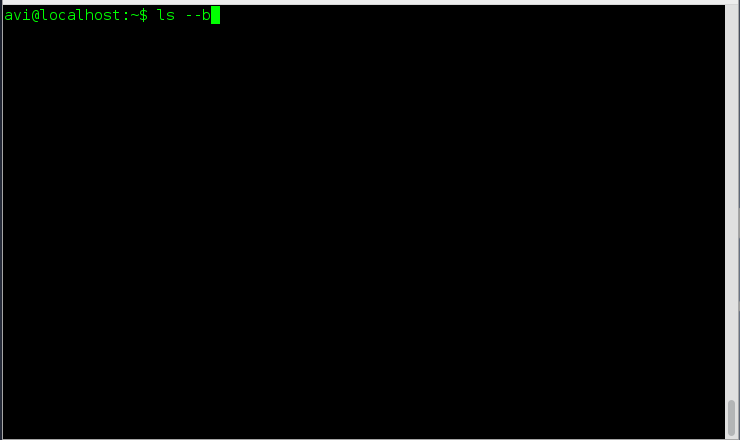
10. Enumere los archivos dentro de un directorio, pero no muestre los archivos de respaldo, es decir, aquellos archivos que terminan en ~.
Respuesta: Aquí la opción '-B' (no enumere las entradas implícitas que terminan en ~) viene al rescate.
ls -B
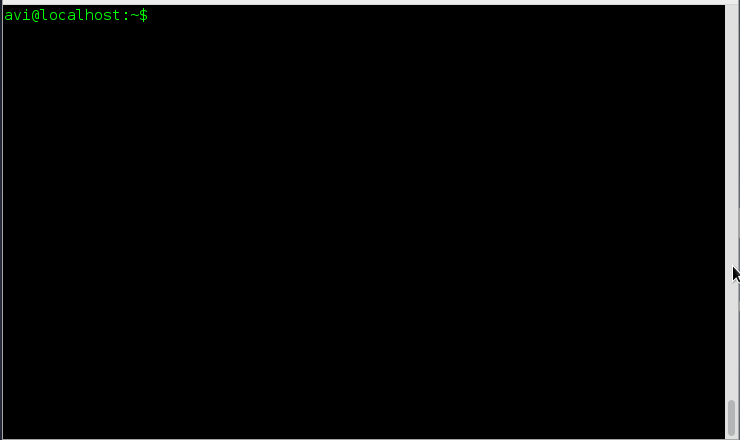
11. Ordene todos los archivos dentro de un directorio por nombre y muestre la información de la última modificación asociada.
Respuesta: Necesitamos usar la opción '-c' y la opción '-l' con el comando ls para satisfacer la necesidad como se sugirió anteriormente.
ls -cl
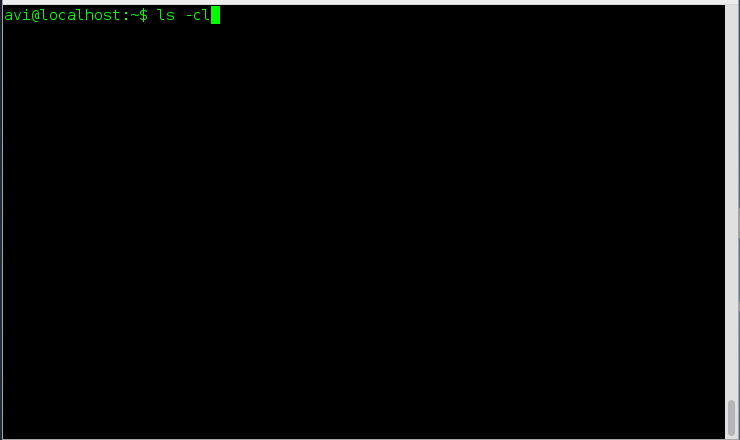
12. Ordene todos los archivos dentro de un directorio por hora de modificación y muestre la información asociada.
Respuesta: Necesitamos usar tres opciones juntas, es decir, '-l', '-t' y '-c' con el comando ls para ordenar los archivos por hora de modificación, los más nuevos primero.
ls -ltc

13. ¿Cómo controlarás que la salida del comando 'ls' sea colorida o sin color?
Respuesta: Necesitamos usar la opción '–color=parameter'. Los parámetros que se utilizarán con la opción de color son "automático", "siempre" y "nunca", que se explican por sí mismos.
ls --color=never
ls --color=auto
ls --color=always

14. Se supone que debes enumerar las entradas del directorio, no su contenido. ¿Qué vas a hacer?
Respuesta: Aquí la opción '-d' resulta útil.
ls -d
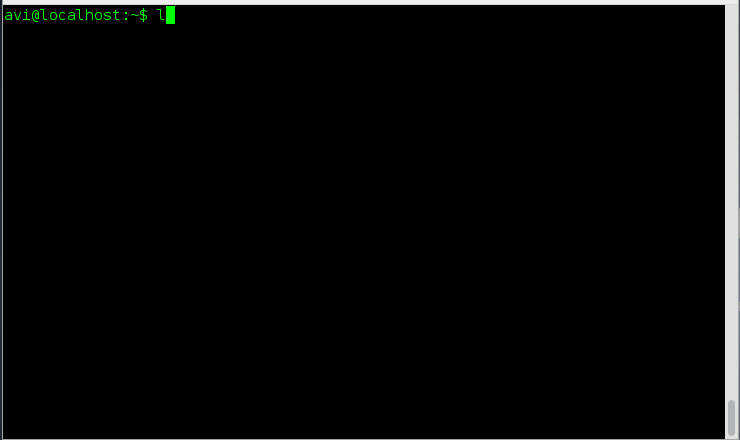
15. Cree un alias para el formato largo que incluya "ls -l" como "ll" y envíe el resultado a un archivo y no a una salida estándar.
Respuesta: Aquí, en el escenario anterior, necesitamos agregar un alias al archivo .bashrc y luego usar el operador de redirección para escribir la salida en el archivo y no en la salida estándar. Usaremos el editor nano.
ls -a
nano .bashrc
ll >> ll.txt
nano ll.txt
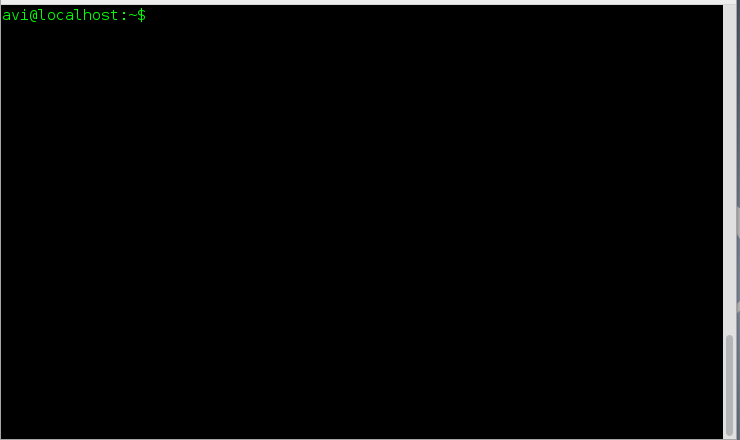
Eso es todo por ahora. No olvide brindarnos sus valiosos comentarios en los comentarios a continuación. Pronto estaré aquí nuevamente con otro artículo interesante. Hasta entonces estad atentos y conectados.
Real también:
- Diez preguntas de la entrevista del comando 'ls' - Parte 2
- 15 comandos básicos 'ls' en Linux